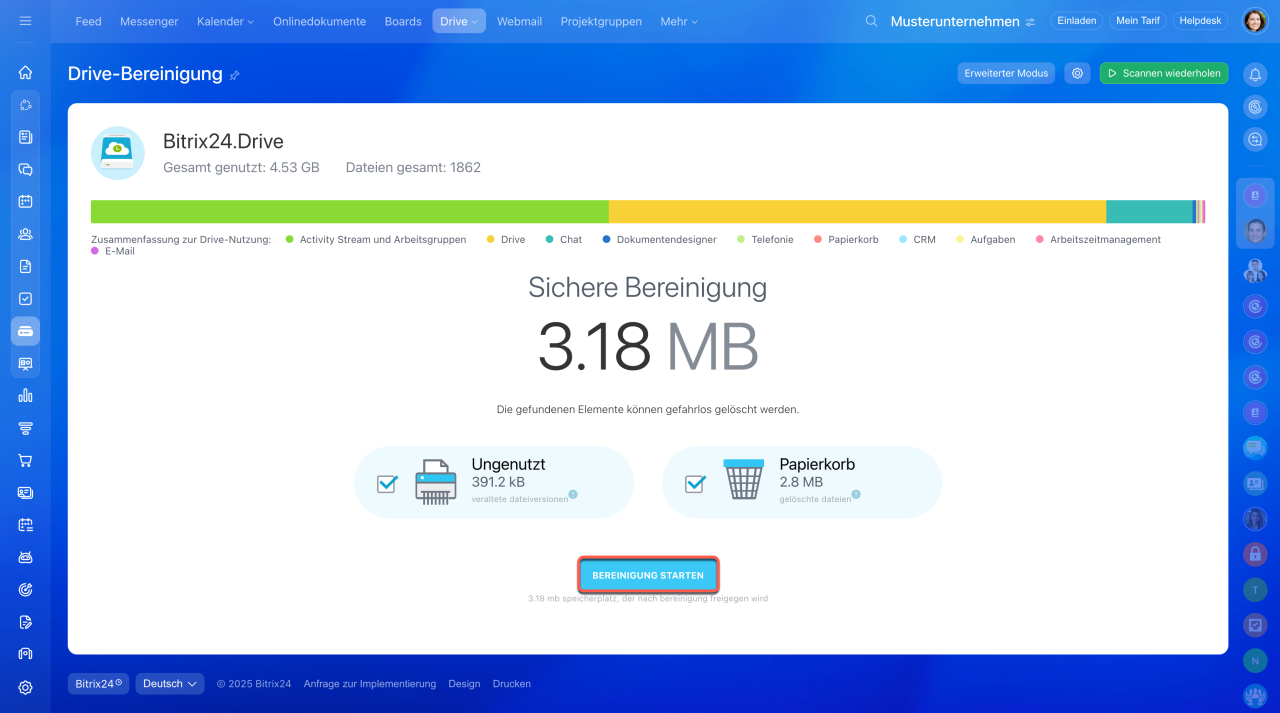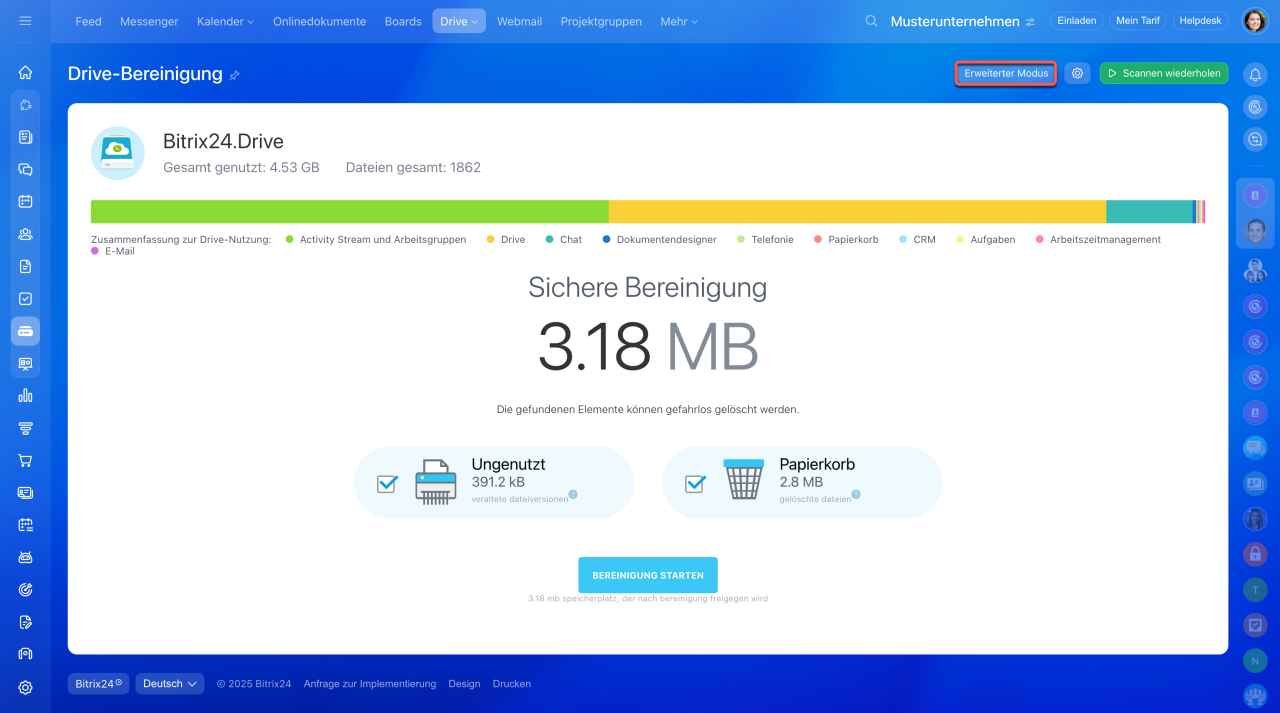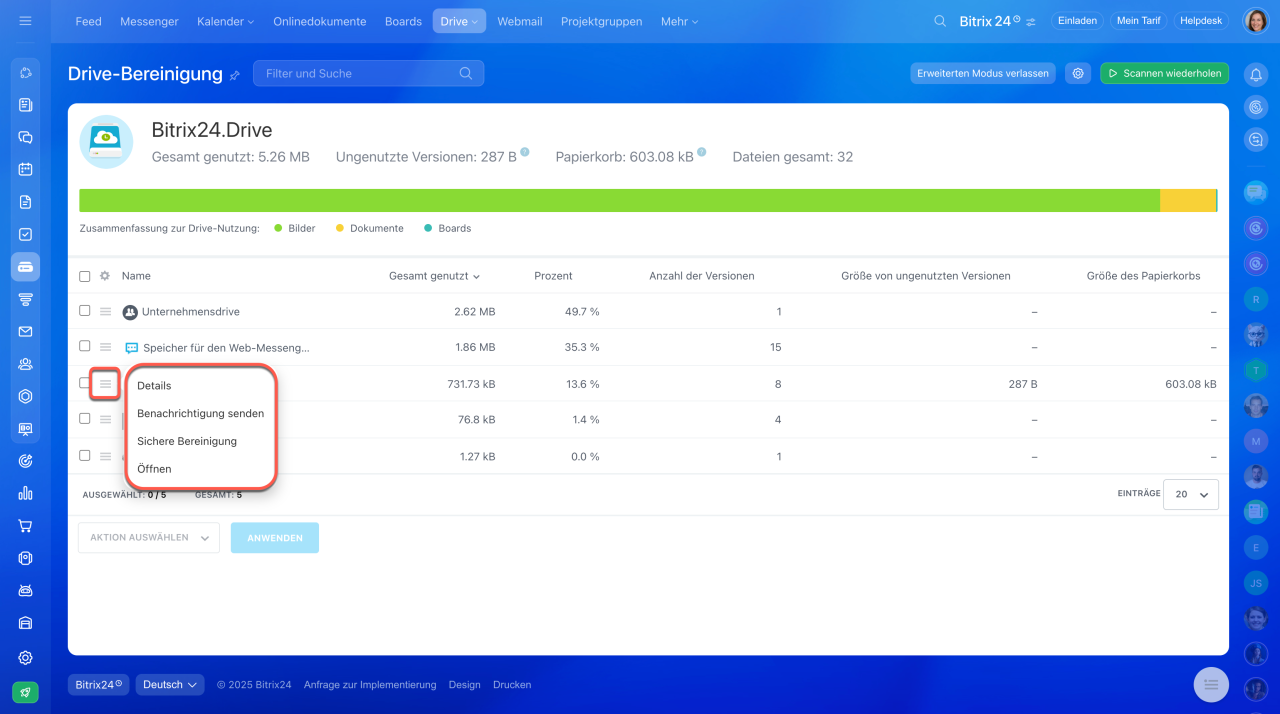Wenn der freie Speicherplatz im Bitrix24 Drive aufgebraucht ist, können Sie keine neuen Dateien hochladen. Um Speicherplatz freizugeben, benutzen Sie das Tool Drive-Bereinigung. Mit der Funktion können Sie schnell alle Dokumente scannen und überflüssige entfernen.
Bitrix24 Tarife ab.
Speicherplatz im Drive freimachen
- Öffnen Sie den Bereich Drive.
- Wählen Sie den Tab Drive-Bereinigung.
- Klicken Sie auf die Schaltfläche, um die Analyse zu starten.
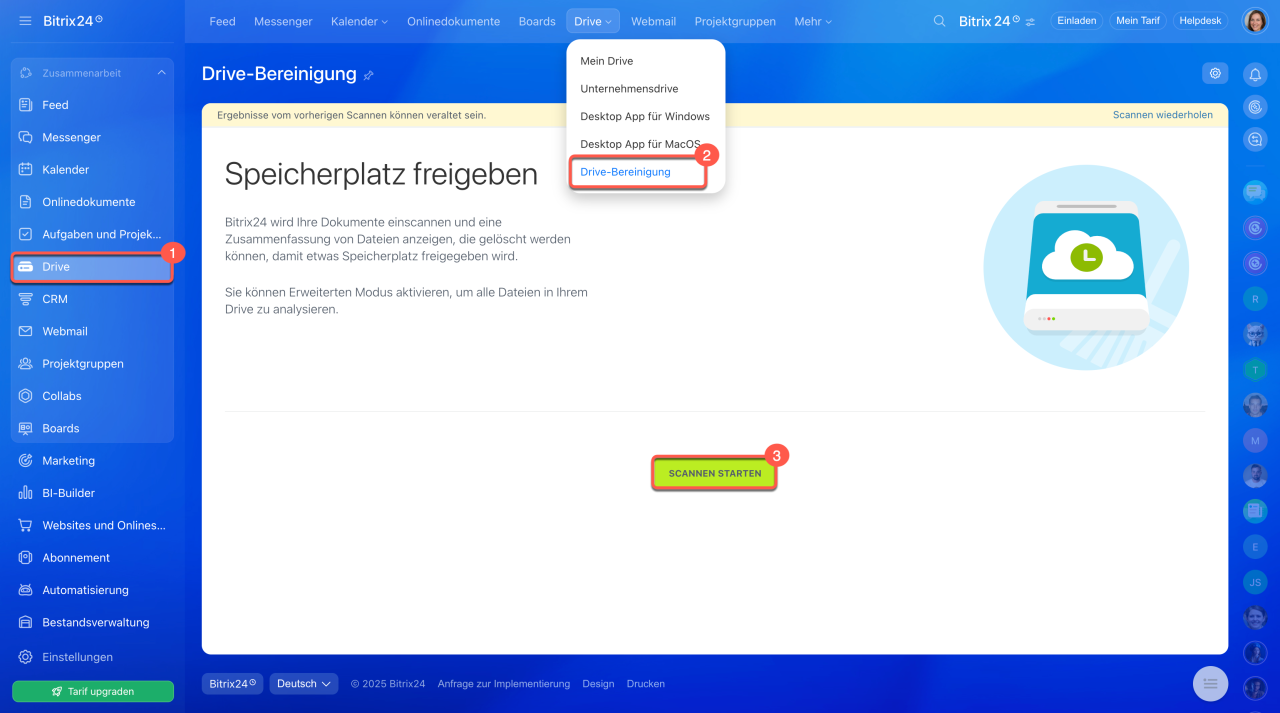
Wenn Sie einmal das Drive-Scannen durchgeführt haben, wird der Button "Scannen wiederholen" angezeigt
Papierkorb. Es ist ratsam, den Papierkorb zu leeren, wenn Sie die Dateien darin nicht benötigen.
Ungenutzt. Backup-Dateien.
Papierkorb im DriveWählen Sie die zu löschenden Dateien aus und klicken Sie auf die Schaltfläche Bereinigung starten.
Drive-Inhalt prüfen
Um vor der Löschung detaillierte Informationen zu den Dateien zu erhalten, aktivieren Sie den Expertenmodus.
Ein Mitarbeiter sieht nur Informationen von seinem eigenen Drive. Bitrix24 Administratoren haben Zugriff auf die Dateien aller Mitarbeiter und Arbeitsgruppen.
Um verfügbare Aktionen für Dateien und Ordner anzuzeigen:
- Klicken Sie auf das Menüsymbol.
- Setzen Sie das Häkchen neben den Namen der Mitarbeiter.
Sie können:
- Dateidetails anzeigen
- Dem Mitarbeiter eine Benachrichtigung senden, dessen Datei Sie löschen möchten
- Den Drive öffnen
Nach der Analyse des Drive-Inhalts können Sie Dateien löschen, ohne System- oder persönliche Daten zu verlieren.
- Der Speicherplatz im Drive hängt vom Bitrix24 Tarif ab.
- Um Speicherplatz freizugeben, benutzen Sie das Tool Drive-Bereinigung.
- Das System analysiert den Inhalt des Drives und zeigt an, welche Dateien sicher gelöscht werden können, ohne Daten zu verlieren.
- Um vor der Löschung detaillierte Informationen zu den Dateien zu erhalten, aktivieren Sie den Erweiterten Modus.
- Ein Mitarbeiter sieht nur Informationen von seinem eigenen Drive. Bitrix24 Administratoren gaben Zugriff auf die Dateien aller Mitarbeiter und Arbeitsgruppen.